Bagaimana sih cara Mengatasi Tombol IDM yang tidak Muncul ? Tombol download idm tidak tampil di browser saat hendak download video di youtube atau musik dan film di website sering menjadi kendala banyak pengguna komputer/laptop. Sebenarnya ada cara mudah untuk memperbaiki hal ini agar anda bisa kembali mendownload video youtube kesayangan anda.
Cara mengatasi tombol idm yang tidak muncul di semua browser seperti mozilla firefox, google chrome, uc browser, opera mini, chronum dan browser lainnya penyebabnya adalah extensi pada browser tersebut tidak aktif (enabled). Pengalaman saya sebelumnya pernah menggunakan idm dan tidak tampil itu daikarenakan idm yang tidak support atau browser yang tidak mendukung.
Berikut ini adalah langkah-langkah mengtasi tombol idm yang tidak muncul secara otomatis di browser mozilla firefox. Silahkan anda simak tutorialnya pada berikut ini.
Cara mengatasi IDM tidak dapat digunakan untuk download file di berbagai browser
Sebelum memulai tips berikut ini, terlebih dahulu pastikan hal-hal berikut ini:
- Pastikan Anda sedang menggunakan IDM versi terbaru. Sebab beberapa browser dengan update teranyar, menolak untuk menambahkan ekstensi atau add-ons versi-versi lama. Ini juga baik demi kenyamanan Anda dalam menggunakannya.
- Pastikan browser yang Anda gunakan sudah terintegrasi dengan extension IDM. Untuk mengetahui apakah IDM sudah terintegrasi atau belum, silahkan simak menjelasannya berikut. Serta cara mengatasi terkait IDM yang tidak bisa mendownload.
IDM di Google Chrome
Jika Internet Download Manager tidak mau download di browser Google Chrome Anda maka lakukan hal ini:
Buka ekstensi (extentions) IDM dengan cara menuju ke Menu Browser (titik tiga) di pojok kanan atas > More tools > Extensions.

Temukan ikon ekstensi IDM. Hilangkan centang pada box Enabled, lalu centang lagi dengan klik Enable. Juga jangan lupa centang pada Allow in incognito, agar IDM bisa digunakan pada private mode.

Jika sudah, silakan muat kembali website/blog tempat Anda untuk mendownload file, maka icon download IDM akan muncul.
IDM di Mozilla Firefox
Jika IDM tidak bisa digunakan untuk download di browser Firefox, maka Anda harus cek ekstensi IDM seperti ini:
Buka Menu Bar Mozilla (di sudut kanan atas), klik Pengaya (add-ons).
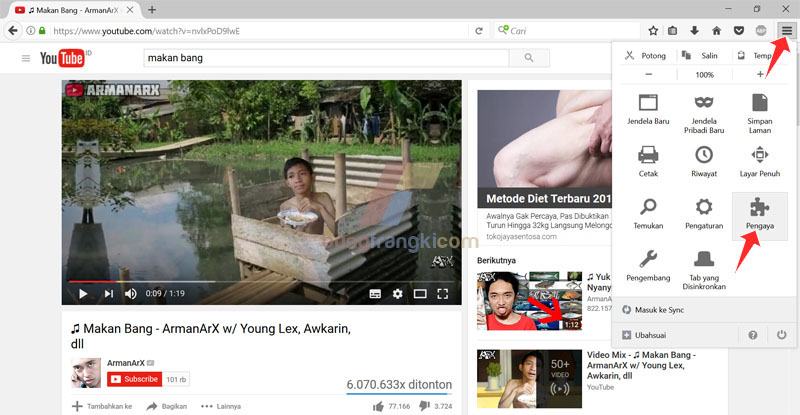
Bukan menu Ekstensi. Klik tombol Matikan, lalu klik lagi Aktifkan pada ekstensi IDM tersebut.
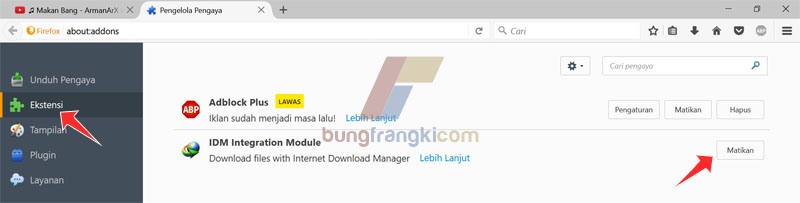
Setelah itu, silahkan reload lagi di tempat Anda ingin mendownload file, maka tombol download IDM akan tampil.
IDM di UCBrowser
Cara memperbaiki IDM tidak berfungsi di UCBrowser adalah sebagai berikut:
Buka ekstensi IDM melalui menu bar (titik tiga) > Manage my extensions. Perhatikan gambar berikut.
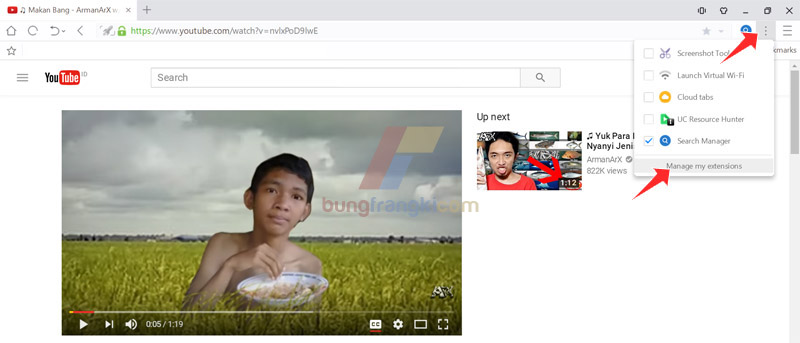
Klik tombol Disable pada tab ekstensi IDM, lalu Enable lagi.
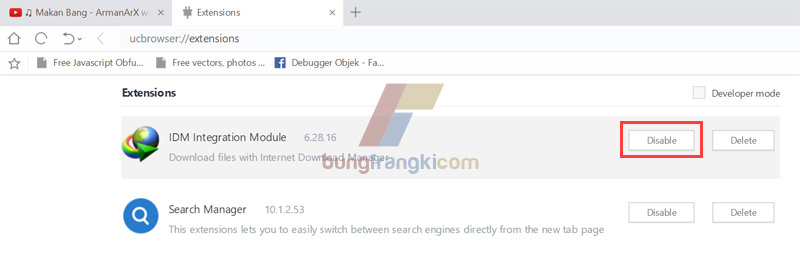
Segitu aja, setelah itu refresh lagi website tempat Anda untuk mengunduh file atau video. Maka ikon Internet Download Manager di UCBrowser akan ditampilkan.
IDM di Opera Mini
Jika tombol download IDM tidak muncul di browser Opera Mini, maka lakukan cara berikut ini:
Periksa terlebih dahulu ekstensi IDM pada browser Opera Anda, dengan cara:
Klik Menu Opera (di sudut kiri atas), lalu pilih Extensions.
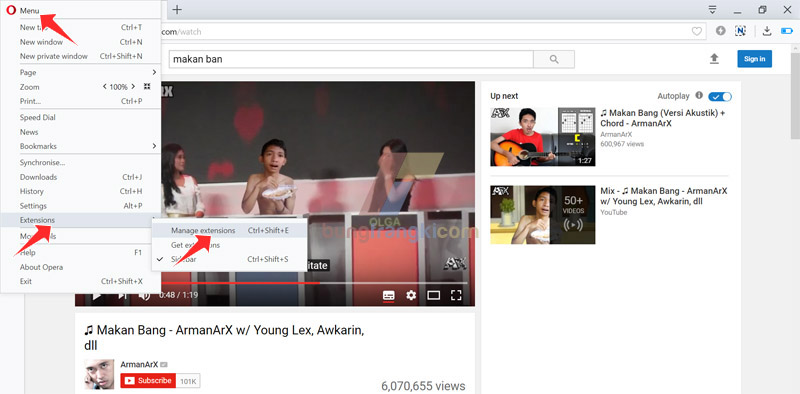
Integrasikan ekstensi IDM terlebih dahulu, dengan klik-tarik (drag) file IDMGCExt atau IDMGCExt.crx dari source IDM di system (C:) pada laptop/computer Anda, ke laman Extension Opera. Lalu klik Install.
Kamu harus tau Cara Download Jumlah Banyak Gambar di Instagram Dengan Mudah

Setelah itu, klik tombol Disable lalu Enable kembali (seperti pada browser-browser sebelumnya), hingga ikon IDM tampil di bagian bar browser Anda.

Jika sudah tampil, maka IDM sudah dapat digunakan lagi untuk mendownlaod file.
Ekstensi IDM tidak ada di menu Ekstensi browser? Berikut cara mengatasinya!
Jika IDM tidak ada di dalam daftar extentions (add-ons) pada browser Anda, apapun browsernya, maka lakukan hal berikut ini.
Buka file instalasi IDM Anda, berikut caranya:
- Klik ikon Start > File Explorer. Atau menggunakan cara pintas dengan tekan tombol Windows + E secara bersamaan.
- Pilih This PC > System (C:) atau Local Disk C
- Masuk ke folder Program Files atau Program Files (x86)
- Buka folder Internet Download Manager
- Temukan file IDMGCExt.crx lalu klik-tahan dan tarik (drag) file tersebut ke menu Extensi di browser Anda.
- Jika ada pemberitahuan pop-up muncul, klik saja Ok atau Add extension atau Install.
- Setelah itu, Enable atau Aktifkan ekstensi IDM yang baru saja ditambahkan tersebut.
- Centang pada Allow in private mode, jika Anda ingin menggunakan IDM pada browser mode private, pribadi atau rahasia.
- Selesai.
Demikianlah sedikit ulasan mengenai cara memperbaiki tombol idm yang tidak muncul di browser. Semoga bermanfaat dan selamat mencoba.
